티스토리 뷰
가끔 원격으로 누가 내 PC를 보면서 제어했으면 좋겠다거나 다른 사람 PC를 내가 보면서 제어하면 좋겠다고 느낄 때가 있습니다. 이를 위해 오늘은 무료 원격 프로그램인 애니데스크 다운로드 방법과 사용법에 대해 알려드리겠습니다. 아직까지는 무료이니 미리 설치해 두시고 원격이 필요할 때 바로 사용해 보세요.

애니데스크 다운로드 및 설치방법
다양한 종류의 원격 제어 프로그램이 있지만 가장 많이 사용되는 프로그램은 애니데스크입니다.
1. 다운로드를 하기 위해 애니데스크로 들어가시고, 아래와 이미지에 나오는 다운로드 버튼을 클릭해 주세요.
참고로 윈도용, MAC용, 안드로이드, iOS 등 각자 원하는 운영체제를 클릭한 뒤 다운로드 하시면 됩니다.
저는 윈도로 보여드릴게요.

2. PC에 다운로드를 한 파일을 실행해 주세요.

3. 애니데스크를 실행시키면 아래와 같이 설치 동의 버튼이 있습니다. 클릭해 주세요.
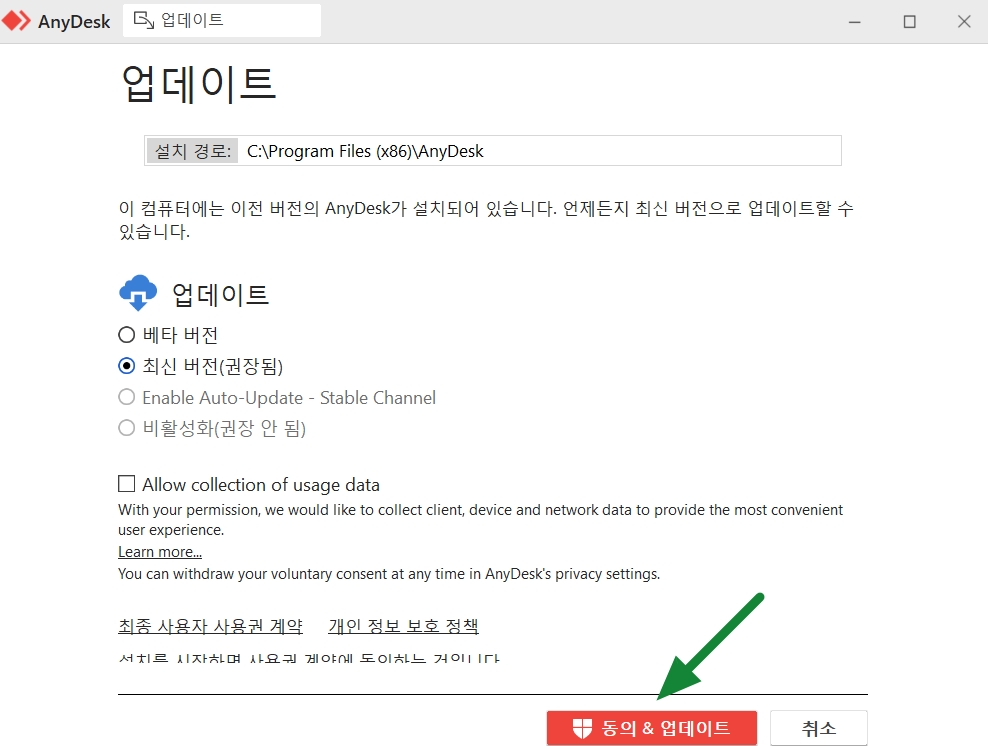
4. 동의하면 설치가 완료됩니다. 간단하죠?
애니데스크 사용법
사용법은 더 간단합니다.
1. 애니데스크의 하단에 화살표시 해둔 버튼을 클릭해 주세요. 현재는 최신버전이 7.1입니다.

2. 그런 다음 화면이 바뀌면 나만의 고유 번호 10자리가 보이는데요 이 번호를 기억해 두세요. 아래 이미지에서 하늘색 박스로 가려진 곳에 번호가 있습니다.

3. 내 컴퓨터를 원격으로 제어할 사람에게 이 고유번호를 알려주면 그 사람이 내 컴퓨터에 접속해서 원격으로 제어할 수 있습니다. 물론 이때 상대방도 애니데스크를 설치를 완료해야 합니다.
4. 마찬가지로, 여러분이 다른 사람의 PC를 원격으로 조종하고 싶다면, 주소창에 상대방의 고유번호를 입력하면 됩니다.

애니데스크 장점
여러 가지 면에서 애니데스크를 선호하는데, 장점은 다음과 같습니다.
1. 설치와 조작이 간편함
2. 원격인데도 불구하고 60 fps라는 빠른 속도를 자랑함
3. 지연시간도 짧아 딜레이가 거의 없음
4. 인터넷 속도가 느리거나 환경이 부실한 지역에서도 이용이 가능
5. 컴퓨터 간 이미지 데이터를 압축하여 전송
6. 적은 용량의 설치 파일로 부담 없음 (3.7MB)
7. 모바일도 지원가능
이렇게 애니데스크에 대해 알아보았습니다.
설치도 간편하고 사용방법도 쉬우니 안 할 이유 없겠죠?
무료일 때 얼른 다운로드하여서 유용하게 써보시기 바랍니다.



